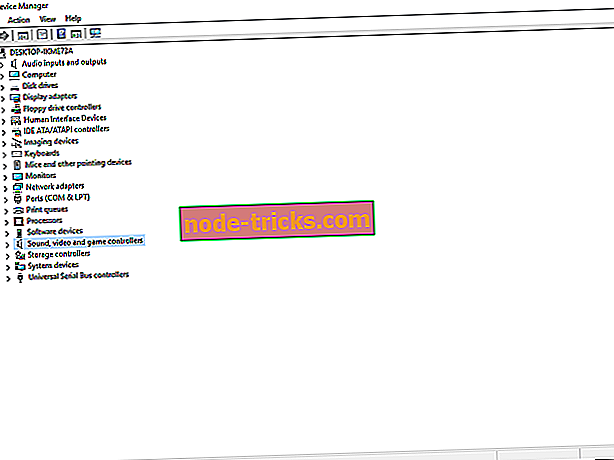Hva skal jeg gjøre hvis FIFA-kontrolleren ikke fungerer på PC
FIFA er en fotball simulering med noen av de mest immersive online modiene tilgjengelig i sport sjangeren. Real-time endringer og FUT utkast gjør det mer realistisk og konkurransedyktig for den store befolkningen av spillere. Videre er det et bredt utvalg av offline moduser som mottok forbedringer i år.
Men mens vi alle nyter gode online-brawls med spillere rundt om i verden, er FIFA 17/18/19 påvirket av mange problemer, spesielt PC-versjonen av spillet. Et av de vanligste problemene gjelder kontrollerinngang.
Siden spilling med et tastatur er ikke et levedyktig alternativ, er kontrollerene må-ha. Men hva om de ikke fungerer som ment? Hvis du står overfor denne typen problemer, har vi utarbeidet noen løsninger for 17/18/19 kontrollproblemer.
Slik løser du FIFA-kontrollerproblemer på PC
1. Slett din profil
Vi er klar over at dette er en hard metode, siden du vil miste alle innstillingene dine. Det er imidlertid din beste innsats for å gjenopprette kontrolleren sin tidligere tilstand, da FIFA 17/18/19 ikke er optimalisert for styrere på PC, et alvorlig problem for alle. På grunn av det kan forskjellige modusinnstillinger bli skadet og kan føre til alle slags kontrollproblemer.
- Start spillet.
- Gå til foretrukket modus der det oppstod problemer.
- Gå videre til Tilpass.
- Velg Profil.

- Slett det.
- Start en ny spillmodus og gå til kontrollerinnstillinger.
- Du bør se at problemet er borte.
- Fortsett til du er i stand til å laste et gammelt spill.
Husk at du vil miste innstillinger, men ikke spillfremgang siden den kan lastes inn senere.
2. Avinstaller generiske drivere og bruk drivere for emuleringsverktøy
På den annen side kan kontrollproblemer relateres til en tredjeparts programvare du bruker til å etterligne kontroller. Pass på at du har installert den riktig og gå videre til drivere.
Siden Windows installerer drivere på egenhånd, kan du forårsake forstyrrelser av emulatordrivere når du har koblet til enheten.
- Sett inn kontrolleren din.
- La Windows installere driverne automatisk.
- Høyreklikk Denne PC / Min datamaskin og åpne Egenskaper.
- Velg Enhetsbehandling.
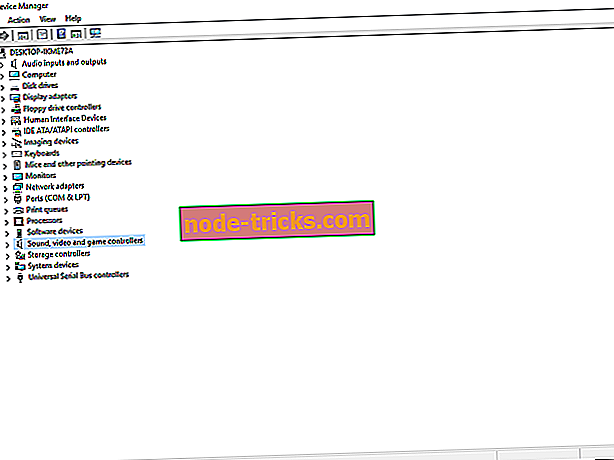
- Finn lyd-, video- og spillkontrollere.
- Avinstaller generisk driver for kontrolleren din.
- Åpne emuleringsverktøyet og bruk det for å installere driverne.
Du kan bruke forskjellige emuleringsverktøy, men disse er de mest brukte:
- PS3-kontroller - MotionJoy
- PS4 kontroller - DS4
- Xbox 360 - TocaEdit Xbox 360
Mens generiske USB-PC-kontrollere skal fungere med PnP-funksjonen, kan du også bruke emulatorene nevnt ovenfor med dem.
3. Bruk buttonDatasetup fra tidligere FIFA-spill
I tillegg kan du prøve å bruke viktige bindingsfiler fra tidligere spill. Hvis du har spilt (eller fortsatt spiller) eldre utgaver av FIFA og kontrolleren din kjører uten problem, er dette en levedyktig løsning. Selvfølgelig må du bruke den samme kontrolleren med begge spillene.
- Gå til Dokument / Mine dokumenter.
- Åpne eldre versjon mappe fra FIFA 14 til FIFA 16).
- Kopier buttonDataSettup.ini
- Åpne FIFA 17/18/19 mappe i Dokumenter.
- Lim inn over knappenDataSettup.ini
- Start spillet.
Hvis du ikke har spilt noen av tidligere versjoner, er vi sikker på at du kan finne riktig konfigurasjonsfil online med et raskt Google-søk.
4. Ta en ny kontroller
Hvis ingenting virket, er din kontroller kanskje feil. I dette tilfellet kan du enten reparere det eller bare kjøpe en ny. Før du får en ny kontroller, må du kontrollere at enheten er kompatibel med FIFA-versjonen.
Hvis du ikke vet hvilken kontroller du skal kjøpe, kan du sjekke ut vår liste over de beste kontrollerne for PC. Les produktbeskrivelsen og kjøp den enheten som best passer dine behov.
Konklusjon
Vi håper at du kan sortere ut problemene dine med disse løsningene. Vi håper imidlertid at EA vil ta opp problemer i den kommende oppdateringen og gi en permanent løsning.
Har du noen råd eller forslag relatert til dette emnet? Hvis du gjør det, sørg for å fortelle oss i kommentarene.
Redaktørens merknad: Dette innlegget ble opprinnelig publisert i februar 2017 og har siden oppdatert for friskhet og nøyaktighet.